Hogyan hozzunk létre egy VPN-t Android, Windows és más platformokon

mivel továbbra is többet teszünk az interneten, különösen most, hogy szinte mindenki otthon ragadt, miközben tevékenysége biztonságos és privát egyre fontosabb. Egy jó VPN (virtuális magánhálózat) hosszú utat tehet ezen aggályok némelyikének kezelésében. Szeretne VPN-t létrehozni okostelefonján, laptopján vagy táblagépén? Itt van, hogyan!
Set up a VPN on Android smartphones
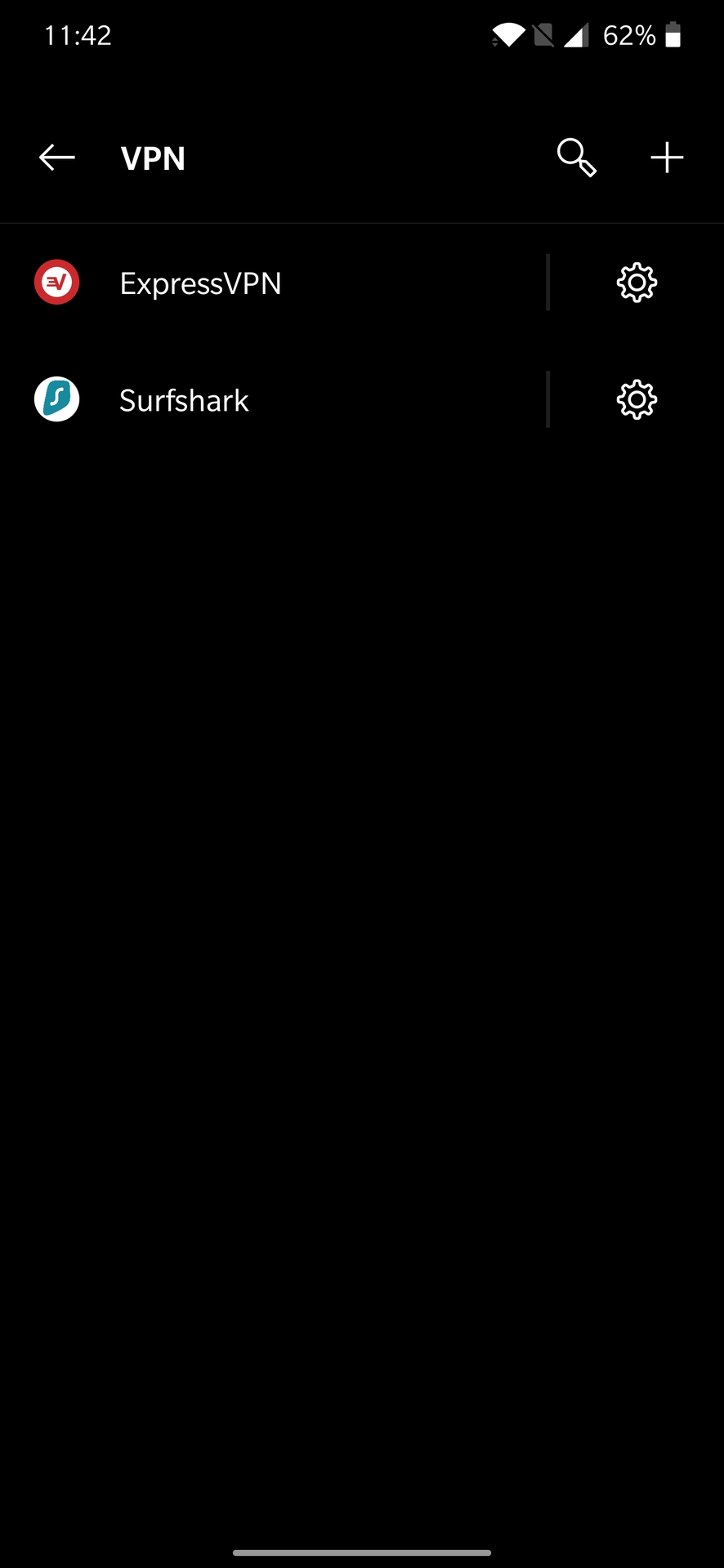
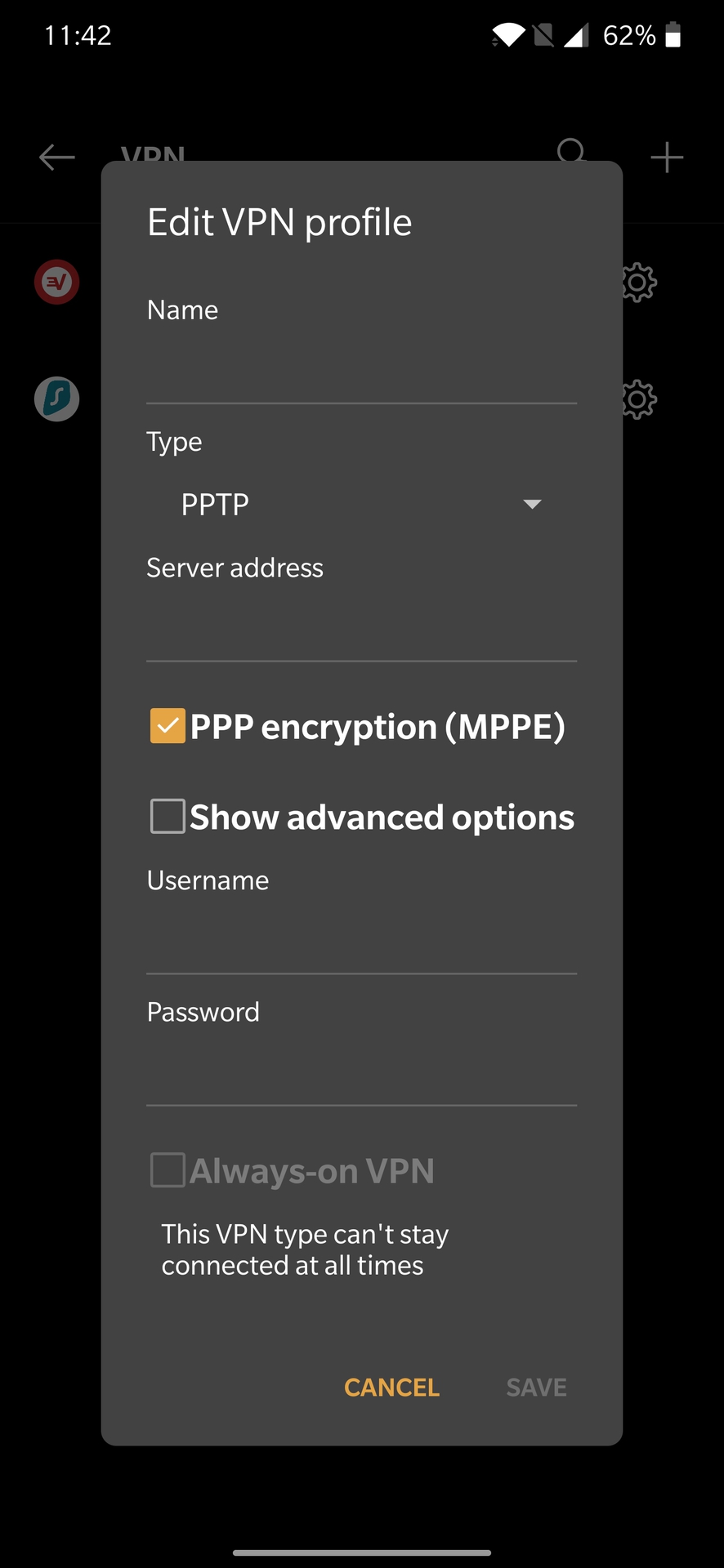
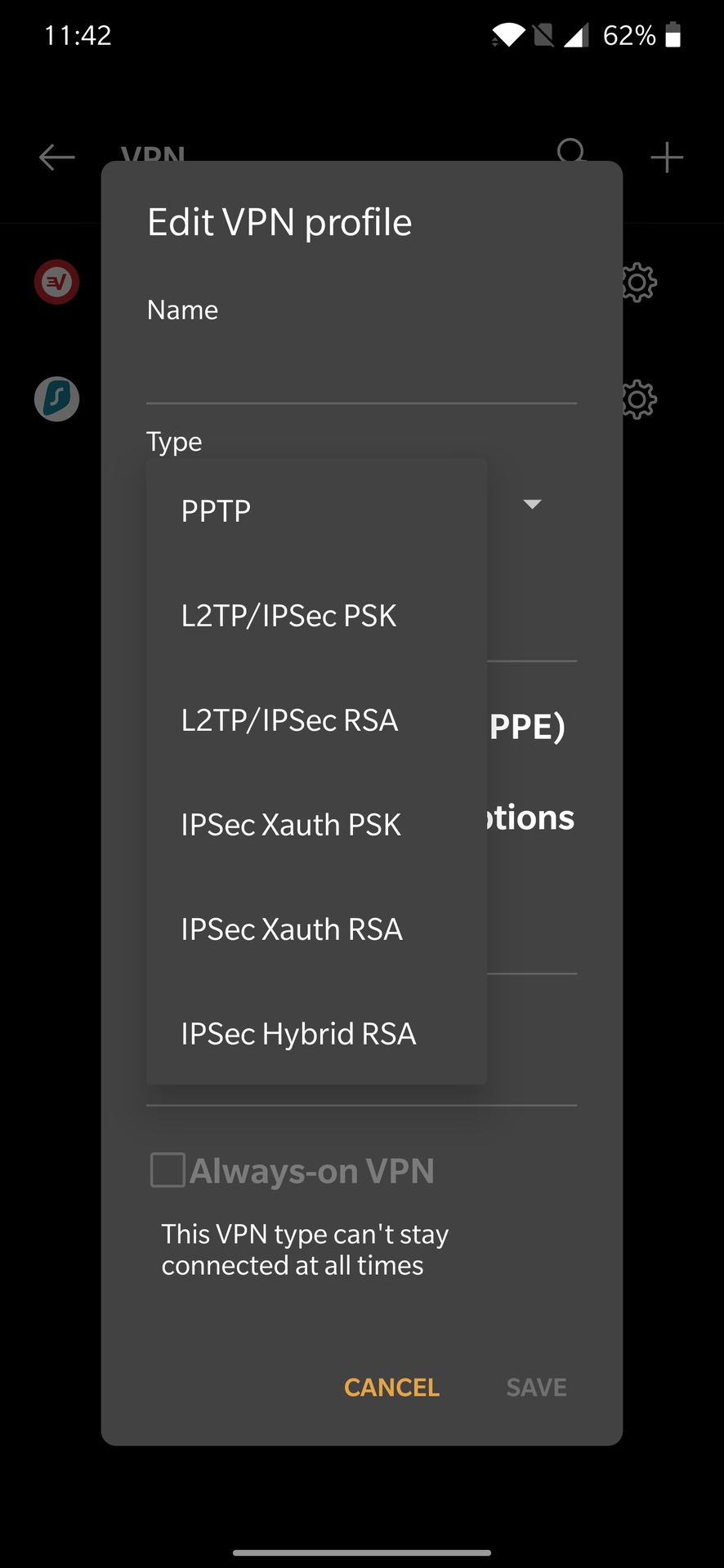
VPN support is baked into Android, so you can easily set it up via the phone’s Settings menu without needing to download an app.
How to manually set up a VPN on Android
- Open the Settings menu of the phone. Ne feledje, hogy az alábbi utasítások attól függően változhatnak, hogy milyen eszközzel rendelkezik.
- érintse meg a Wi-Fi& Internet vagy vezeték nélküli& hálózatok. Alapvetően a hálózati beállítások oldalra kell lépnie.
- érintse meg a VPN-t. Egyes eszközökön szükség lehet a Beállítások kibővítésére, ha először megérinti a többet.
- érintse meg a plusz jelet a jobb felső sarokban. Ha nem lát egyet, meg kell nyitnia a Speciális beállítások menüt (általában a három függőleges pont ikon megérintésével).
- adja meg a szükséges információkat, például a szerver címét, felhasználónevét és jelszavát. Ezt az információt a hálózati rendszergazda biztosítja Önnek.
How to manually connect to OpenVPN networks on Android
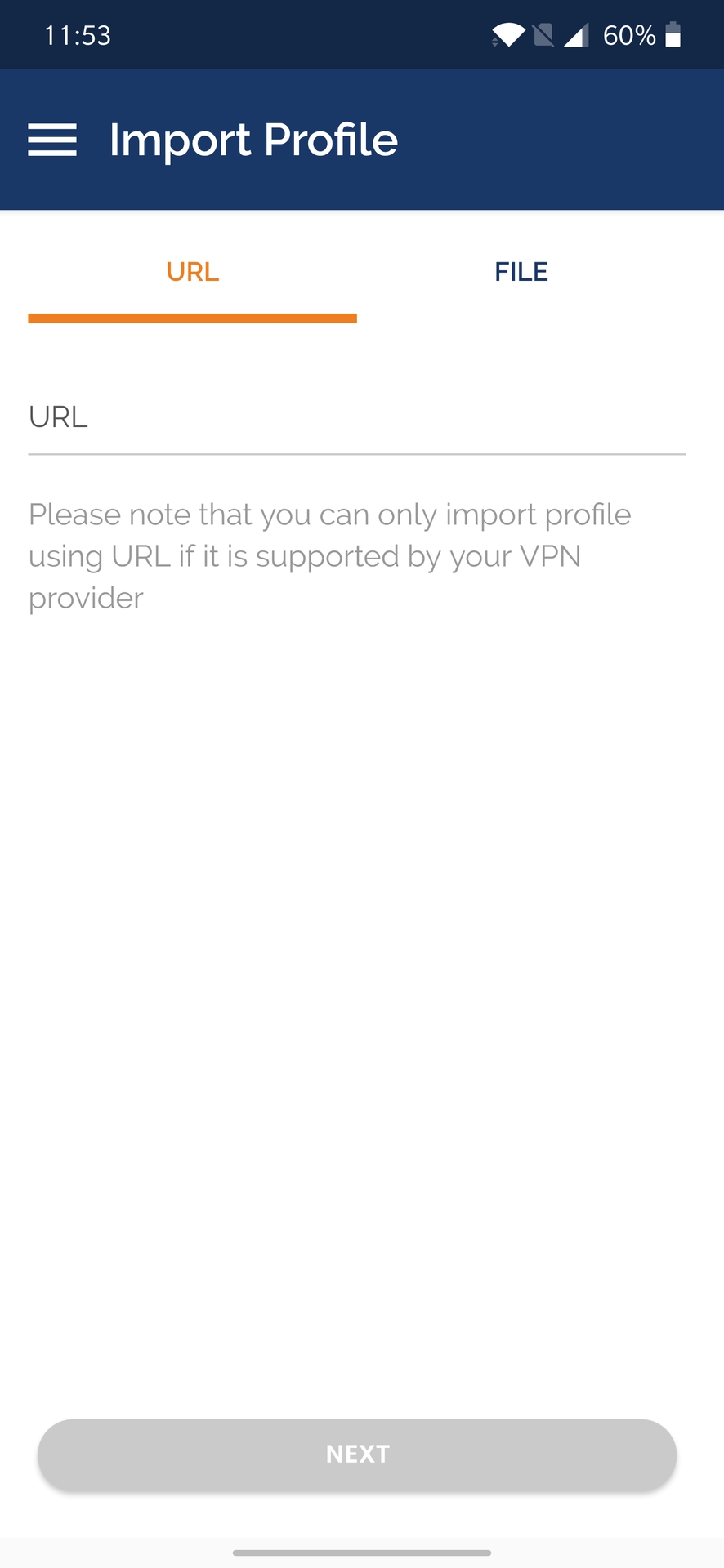
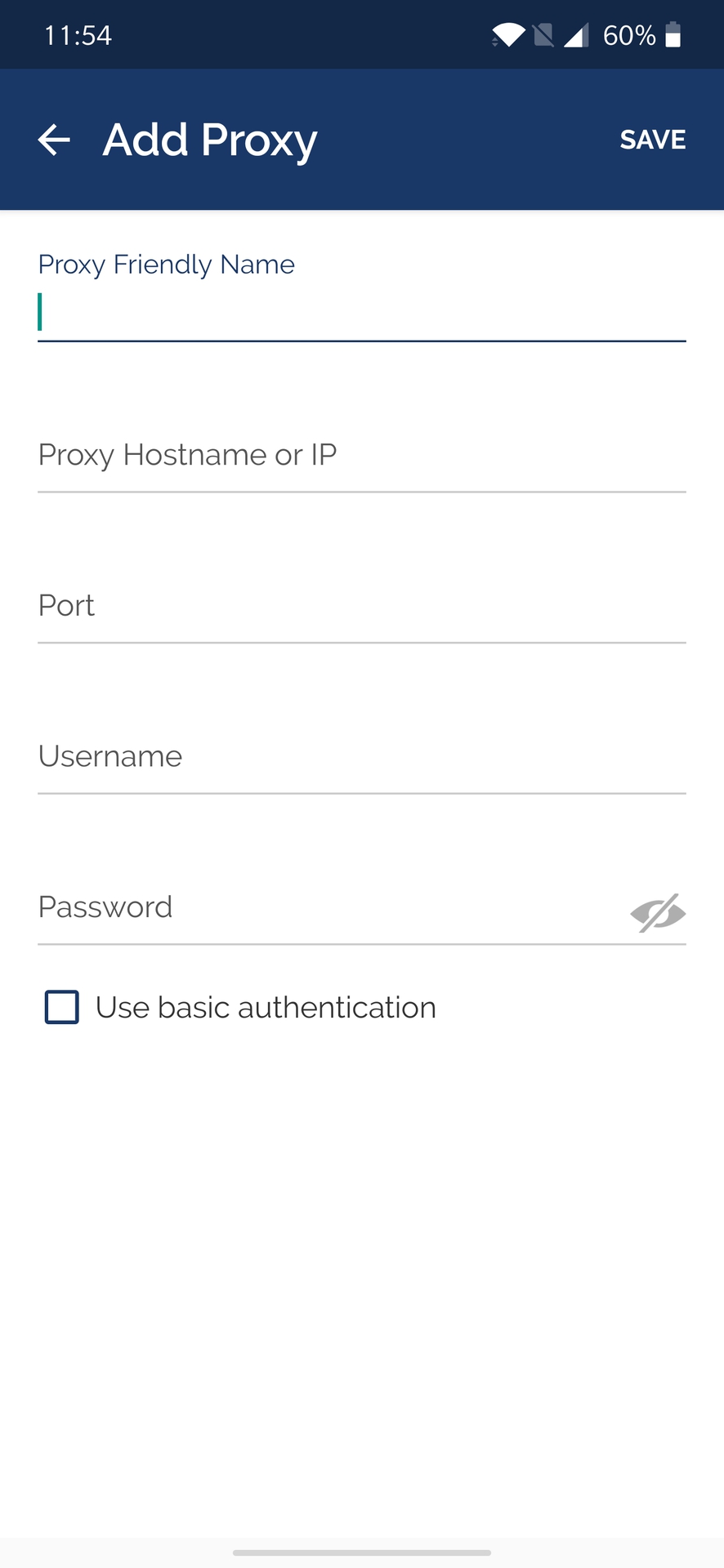
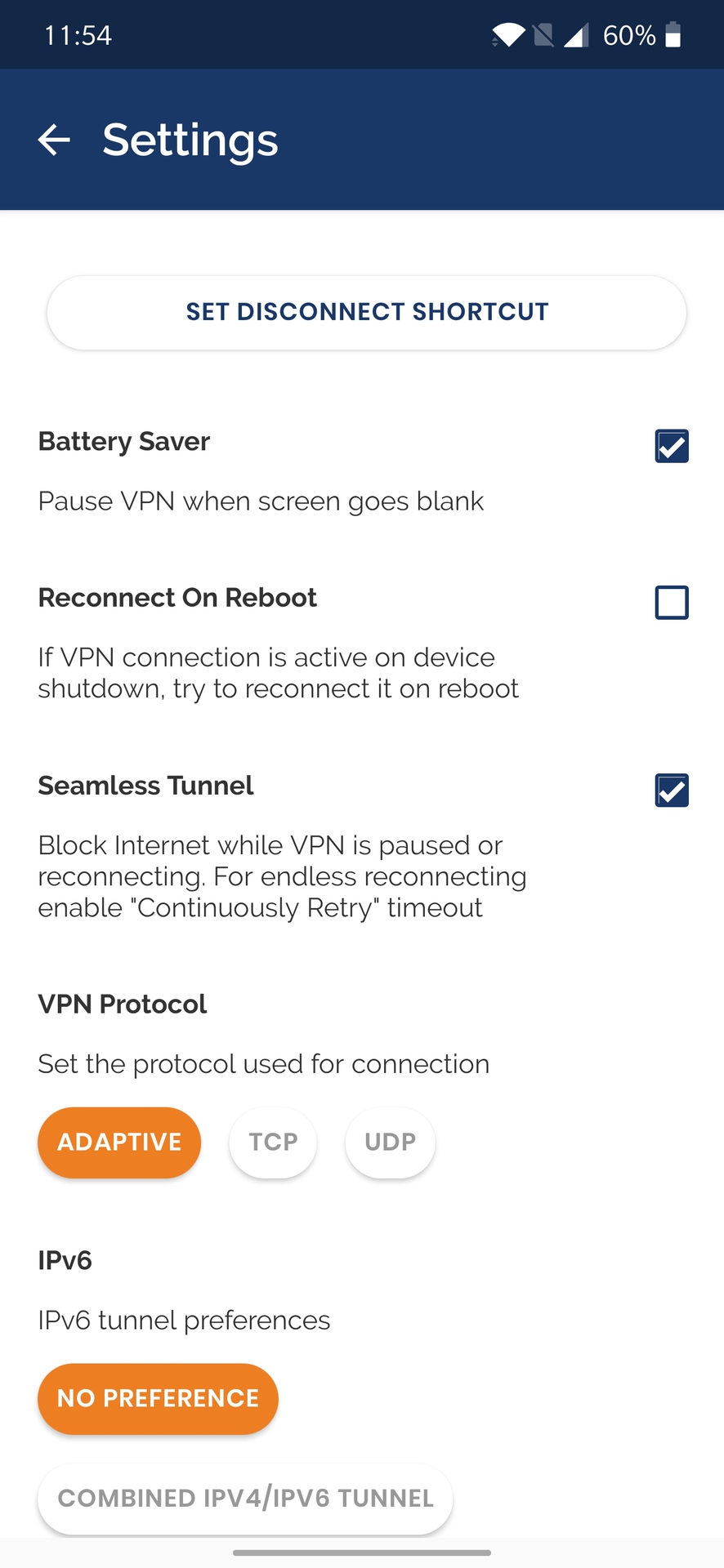
The built-in VPN feature on an Android phone comes with support for PPTP, L2TP, and IPSec. None are the most secure, and PPTP, in particular, is quite outdated. Használja ezt a módszert, ha feltétlenül szükséges, vagy ha az OpenVPN protokoll nem érhető el a csatlakozni kívánt magánhálózathoz.
Az OpenVPN-hez való csatlakozáshoz egy harmadik féltől származó alkalmazásra kell támaszkodnia, mint például az OpenVPN Connect. Az OpenVPN hivatalos alkalmazása minden olyan eszközön fut, amely Android 4.1 vagy újabb verziót futtat.
- töltse le az alkalmazást a Google Play Áruházból.
- a hálózati rendszergazdának meg kell adnia a szükséges információkat. Az alkalmazás segítségével importálhat egy profilt egy URL vagy válasszon egy .ovpn fájl a telefonon.
- proxy kapcsolatot is manuálisan adhat hozzá.
- a Beállítások részben kiválaszthatja a protokollt, engedélyezheti a kill kapcsolót (úgynevezett zökkenőmentes alagút), valamint beállíthat egy akkumulátorkímélő módot.
VPN beállítása Apple eszközökön
![]()
A VPN-ek közvetlenül konfigurálhatók az összes iPhone, iPad és Mac készüléken. Néhány további lépést kell végrehajtania a macOS rendszeren, de ez könnyen elvégezhető az iOS rendszeren.
hogyan lehet manuálisan beállítani a VPN-t iOS-en
- nyissa meg iPhone vagy iPad készülékét, majd nyissa meg a beállításokat.
- érintse meg az Általános elemet, majd válassza a VPN lehetőséget.
- Ezután érintse meg a VPN-konfiguráció hozzáadása elemet.
- a hálózati rendszergazda biztosítja a szükséges információkat. Ez magában foglalja a VPN protokollt, a VPN beállításokat (távoli azonosító, szerver), valamint a hitelesítési bejelentkezési információkat.
- befejezése után érintse meg a Kész elemet a profil mentéséhez.
- most engedélyezheti vagy letilthatja a VPN-kapcsolatot a VPN-oldal csúszka váltójával.
VPN manuális beállítása macOS-on
- kattintson az Apple Menüre (Apple ikon), majd lépjen a Rendszerbeállítások > hálózat.
- kattintson a bal oldali listában a ” + ” ikonra.
- válassza ki a VPN lehetőséget a megjelenő felület menüben.
át kell mennie a különböző szakaszokon, majd hozzá kell adnia a szükséges információkat.
- először válassza ki a VPN típusát, válassza ki a VPN protokollt, adjon hozzá egy nevet, majd kattintson a Létrehozás gombra.
- ezután megadhatja a kiszolgáló címét, hitelesítési és bejelentkezési adatait, valamint a hálózati rendszergazda esetleges további beállításait.
- kattintson az Alkalmaz gombra, majd válassza az OK lehetőséget.
- a VPN-hez való csatlakozáshoz lépjen a Rendszerbeállítások > Hálózat elemre, kattintson a VPN szolgáltatás nevére, majd kattintson a Csatlakozás gombra.
- A menüsorban kiválaszthatja a VPN-állapot megjelenítése lehetőséget is, majd az állapot ikon segítségével gyorsan csatlakozhat a VPN-hálózathoz.
VPN beállítása Windows 10 rendszeren

VPN profilt kell beállítania, mielőtt gyorsan és könnyen csatlakozhat egy VPN-hez A Windows 10 rendszeren.
manuálisan állítson be egy VPN-t Windows 10
- menjen a Beállítások > hálózat & Internet és válassza a VPN lehetőséget.
- A Windows 10 keresősávjára is rákattinthat, írja be a VPN-t, majd válassza a VPN-beállítások lehetőséget.
- kattintson a VPN-kapcsolat hozzáadása elemre.
- változtassa meg a VPN szolgáltató részt Windowsra (beépített), majd töltse ki az űrlap többi részét a hálózati rendszergazda adataival.
- A VPN már elérhető a Wi-Fi szakaszban. Kattintson a Wi-Fi ikonra a tálcán, majd válassza ki a létrehozott VPN kapcsolatot.
VPN beállítása a Chrome OS-en

a Google nagyon egyszerűvé tette a VPN beállítását a Chrome OS-en. Az egyetlen másik módja annak, hogy egy Chrome böngésző kiterjesztést kínáló VPN-szolgáltatást kapjunk, az, hogy nincs sok lehetőség.
VPN beállítása a Chrome OS-en
- kattintson a fiók fotójára a képernyő jobb alsó sarkában.
- nyissa meg a beállításokat, majd válassza a kapcsolat hozzáadása lehetőséget a hálózat szakaszban.
- kattintson az OpenVPN/L2TP hozzáadása elemre.
- írja be a szükséges információkat a megjelenő űrlapba, majd válassza a Csatlakozás lehetőséget.
előfordulhat, hogy szerver-és felhasználói tanúsítványokat is telepítenie kell, mielőtt manuálisan beállíthat egy VPN-t. Az összes szükséges információnak elérhetőnek kell lennie a hálózati rendszergazdától vagy a VPN szolgáltatótól.
szerezzen VPN szolgáltatást!

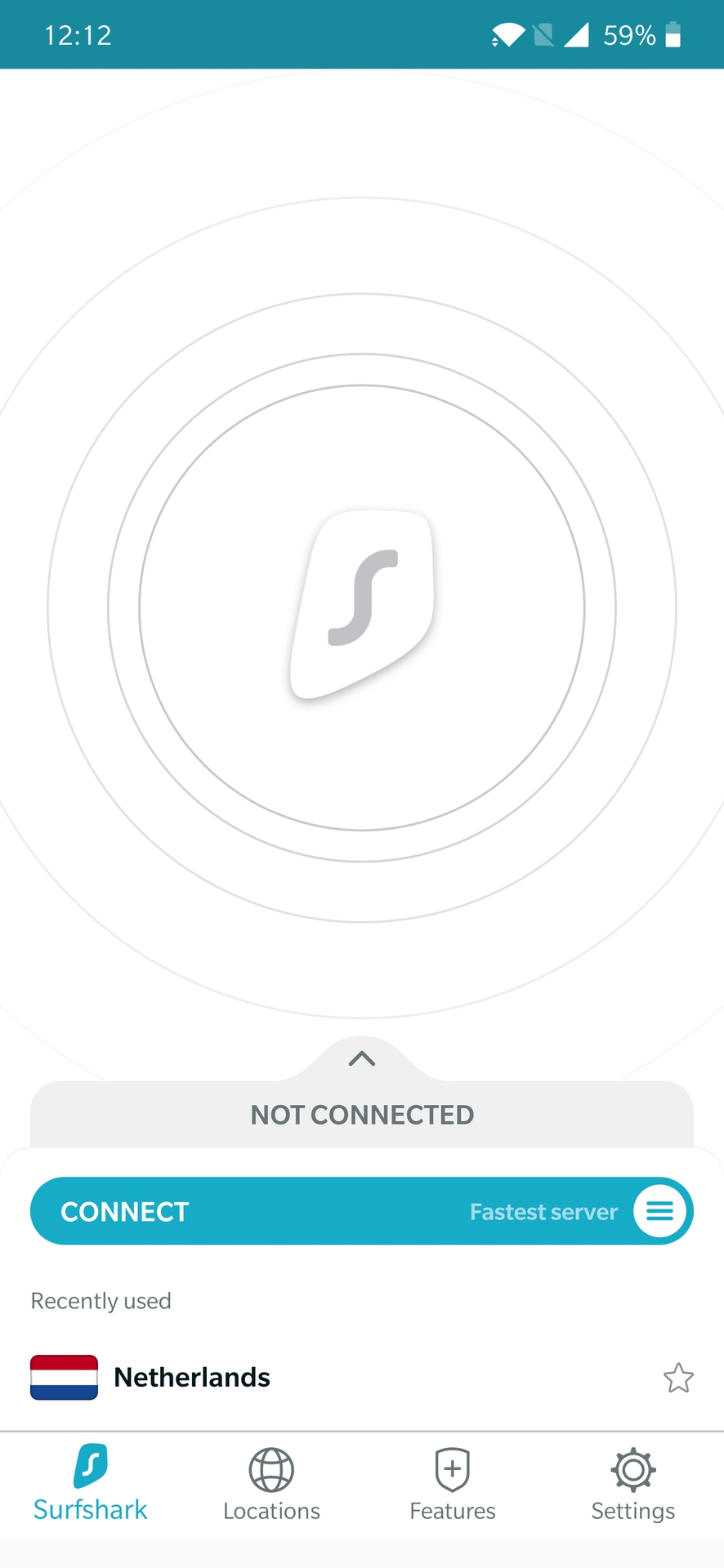
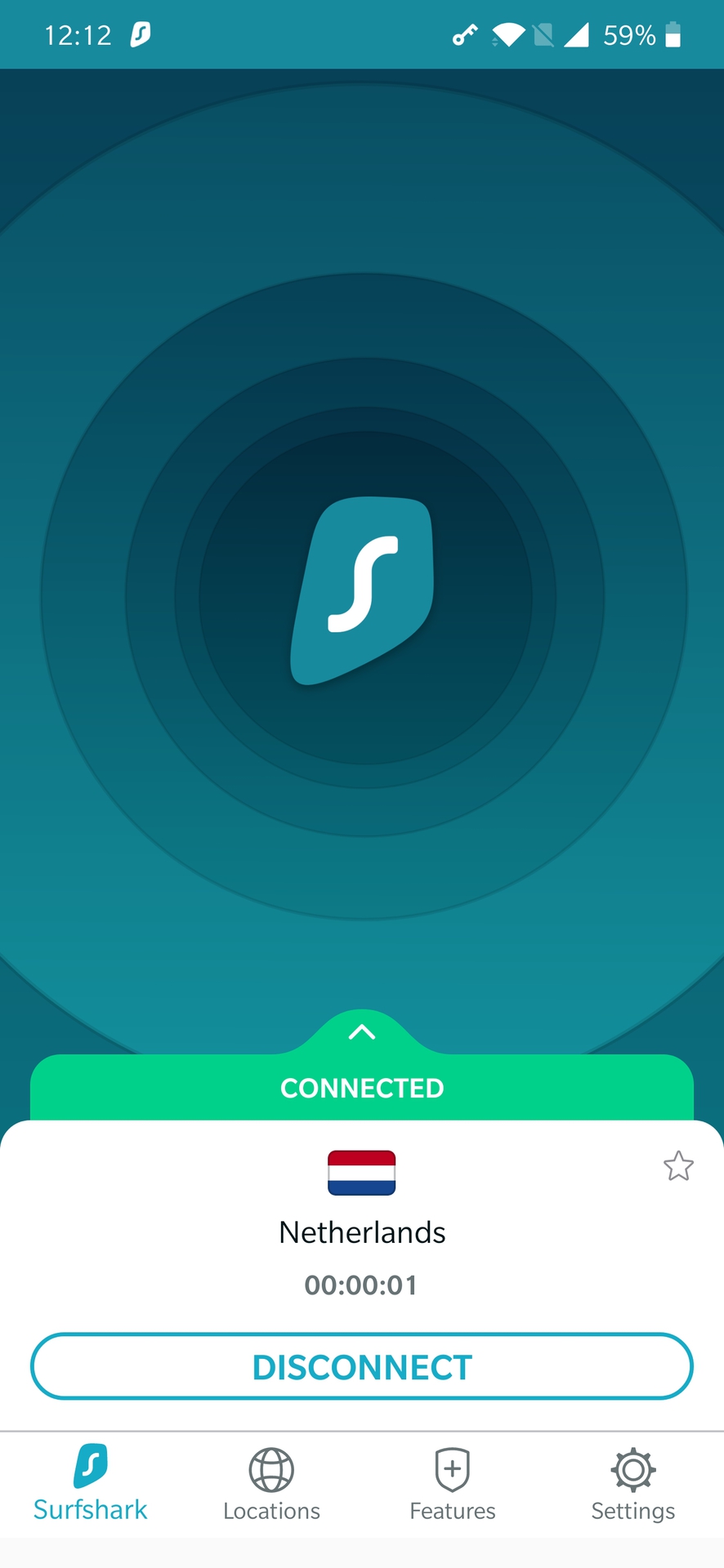
Minden fent említett bárki, aki csatlakozni egy iroda VPN hálózati munka közben távolról. Ha személyes használatra VPN-szolgáltatást keres, a legegyszerűbb lehetőség egy harmadik féltől származó VPN-re való feliratkozás.
ezek a szolgáltatók több eszközt és platformot támogatnak. Az alkalmazások könnyen telepíthetők, intuitívak, így ezek használata szellő. A feliratkozás után csak annyit kell tudni, hogy töltse le a megfelelő alkalmazást,és mehet.
VPN-ajánlásaink

nagyon ajánlom az ExpressVPN-t. Ez az egyik legegyszerűbb VPN, több platformot és eszközt támogat, és kiváló csatlakozási sebességet biztosít. Ez a drágább oldalon van, de nem mindenkinek tetszik.
A NordVPN ugyanolyan lenyűgöző, mint az ExpressVPN. Valójában, van jó néhány tényező megy a javára. A Nord lenyűgöző számú szerverrel büszkélkedhet, és sokkal több biztonsági funkcióval rendelkezik. Hosszú távú tervei is nagyon megfizethetővé teszik. Ez befejezi a közeli második számomra, bár, mert úgy találtam, a kapcsolat sebessége gyorsabb az ExpressVPN. A tapasztalat minden bizonnyal változik, de nem lehet baj ezekkel a lehetőségekkel.
a Cyberghost egy másik kedvenc és egy nagyszerű lehetőség azok számára, akik ki akarják venni a találgatásokat. Nagyon egyszerűvé teszi a dolgokat azáltal, hogy mindent módokba és kategóriákba rendez. Rengeteg szerver, nagyszerű biztonsági funkciók, mint például a rosszindulatú programok blokkolása, valamint egy megfizethető árcédula mind pozitívak. A csatlakozási sebesség problémát jelentett, de ez is javított időt.
több olyan szolgáltatást is áttekintettem, mint a BullGuard, SaferVPN, StrongVPN, PureVPN, VPN Unlimited és IPVanish. A művekben még sok más is van, köztük egy, amiről csak jó dolgokat hallottam — SurfShark.
Leave a Reply